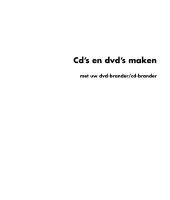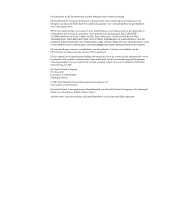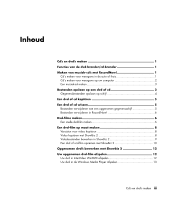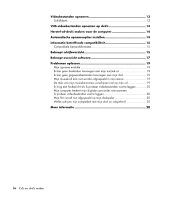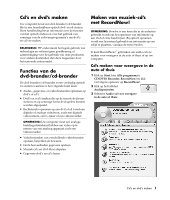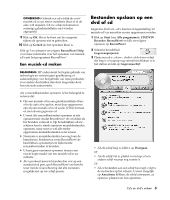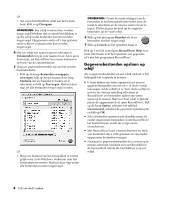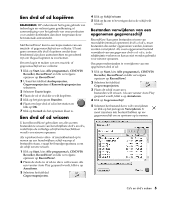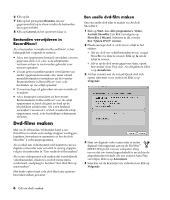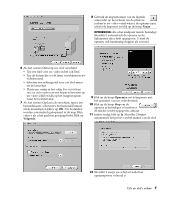HP Pavilion t400 HP Pavilion Desktop PCs - (Dutch) DVDRW and CDRW Guide 5990-6 - Page 6
Cd's maken voor weergave op, uw computer
 |
View all HP Pavilion t400 manuals
Add to My Manuals
Save this manual to your list of manuals |
Page 6 highlights
4 Plaats een muziek-cd. Selecteer Beeld en vervolgens uw cd-rom-station om de nummers op uw cd weer te geven. Of: Klik Naar muziek zoeken en vervolgens Bladeren om de muziekbestanden die u wilt opnemen te zoeken op uw vaste schijf. 5 Selecteer de nummers die u wilt opnemen en klik op Toevoegen. OPMERKING: U kunt op Control (Ctrl) op uw toetsenbord drukken om meer dan één nummer te selecteren. 10 Klik op Gereed als het opnemen klaar is. Klik op ? en selecteer vervolgens RecordNow! Help voor meer informatie over het opnemen van muziekcd's met het programma RecordNow! Cd's maken voor weergave op uw computer 1 Klik op Start, kies Alle programma's, CD(DVD) Recorder, RecordNow! en klik vervolgens opnieuw op RecordNow!. 2 Klik op het tabblad Audioprojecten. 3 Selecteer Jukebox CD. 4 Klik Naar muziek zoeken en vervolgens Bladeren om de muziekbestanden die u wilt opnemen te zoeken op uw vaste schijf. Of: Klik op Naar muziek zoeken en vervolgens op Zoek naar muziek. RecordNow! zoekt op uw computer naar alle muziekbestanden en plaatst ze in het venster Muziek op systeem. 6 Klik op de het pictogram Branden nadat u alle audiobestanden voor het muziekproject hebt toegevoegd. 7 Klik op Ja. 8 Plaats de lege cd-r- of cd-rw-schijf wanneer u dit wordt gevraagd. OPMERKING: Gebruik een cd-r-schijf als u uw muziek-cd in uw stereo-installatie thuis of in de auto wilt afspelen. Cd-rw-schijven kunnen in sommige geluidsinstallaties niet worden afgespeeld. 9 Klik op OK. Het is het best om de computer tijdens de opname niet te gebruiken. OPMERKING: RecordNow! zoekt naar alle audiobestanden, zelfs naar de geluiden van uw besturingssysteem. Als u sommige van deze geluiden niet wilt weergeven, kunt u het pictogram Opties (moersleutel) selecteren en vervolgens het tabblad Audio. Selecteer Audiobestanden verbergen die korter zijn dan (in seconden) en typ het aantal seconden. 5 Selecteer de nummers dat u wilt opnemen en klik op Toevoegen. OPMERKING: U kunt op Control (Ctrl) drukken om meer dan één nummer te selecteren. 6 Klik op het pictogram Branden nadat u alle audiobestanden voor het muziekproject hebt toegevoegd. 7 Klik op Ja. 8 Plaats een lege cd-r- of cd-rw-schijf wanneer u dit gevraagd wordt. Als de cd-rw-schijf niet leeg is, vraagt RecordNow! u om de schijf te wissen en begint na het wissen automatisch te schrijven. 2 Cd's en dvd's maken